“라는 다크 판타지 아트 튜토리얼잠자는 태양” Lorelei(나!)가 원래 게시한 내용은 다음과 같습니다. www.loreleiweb.com 튜토리얼은 Lorelei © 2009의 저작권 재산으로 남아 있지만, 이제 기술/서버 문제로 인해 PSwish.com으로 이동되었습니다. LoreleiWeb 커뮤니티 전체를 초대합니다. 우리 피드를 구독하세요 그리고 좋아하는 작가가 작성한 튜토리얼을 놓치지 마세요.
로 분류되었음에도 불구하고 판타지 아트, 이것은 단순한 사진 조작입니다. 요정과 나만의 신비로운 풍경을 만드세요. 이제 스크랩으로 풍경을 만드는 것이 가능해졌습니다! 나는 이전의 큰 성공에 영감을 받았습니다. 판타지 아트 지난주에 이 포럼에 올렸던 tut... 감사하다는 이메일을 꽤 많이 받았고 많은 PS 블로그에서 이 내용을 다루었습니다. 그래서 저는 수백만 명의 사랑하는 팬들의 반복적인 요청에 굴복하여 판타지/풍경 tut을 한 번 더 하기로 결정했습니다. …
이것은 기본적으로 우리가 "판타지 예술"이라고 부르는 것과 "어두운/고딕 예술"이라고 부르는 것의 혼합입니다.

이 튜토리얼은 주로 숙련된 사용자를 위한 것임을 미리 언급하고 싶습니다. 여기서는 많은 "수작업"과 상식을 사용해야 합니다. 당신은 당신 자신의 이미지로 작업하게 될 것이며 풍경의 "필요"에 적응해야 할 것입니다.
자, 시작해 보겠습니다… 새 캔버스를 만듭니다 – 600*400.
배경 레이어를 어두운 색상으로 채우십시오. 우리는 파란색을 선택했지만 검정색도 사용할 수 있습니다.
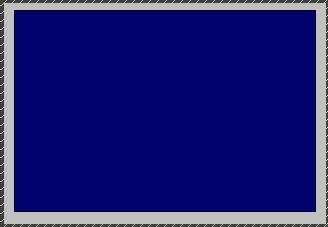
소녀의 사진을 찍으세요… 무료 사진 리소스인 Liam Stock의 이 사진을 사용했습니다.. ( http://www.deviantart.com/deviation/39058232/ <– 전체 해상도 이미지)
이는 사용하는 이미지에 따라 다르지만 그림을 정확하게 자르고 배경을 제거하십시오.

캔버스에서 자른 소녀를 선택하고 우리가 만들 파란색 판타지 캔버스에 붙여넣습니다.
그녀는 우리의 주요 모티브가 될 것이므로 가장자리에 가깝지 않게 중앙에 배치하십시오.
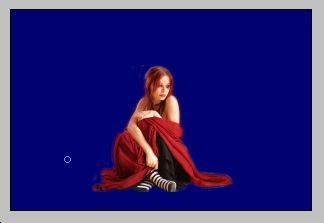
다음 단계에서는 풍경을 결합하기 위해 다양한 사진이 필요합니다.
먼저 해안 사진입니다. 우리는 ~기꺼이 무료로 제공되는 사진을 찍었습니다.

Ctrl + a를 눌러 전체 수경을 선택하고, Ctrl + c를 눌러 복사한 후, 판타지 캔버스로 이동한 후 Ctrl + V를 눌러 붙여넣으세요.
소녀가 있는 레이어 아래에 waterscape 레이어를 배치하세요. 이것은 중요합니다. 우리는 풍경을 통해 어떤 비율을 만들고 있는지 확인할 수 있도록 소녀를 먼저 배치했습니다. 그러나 그녀는 항상 나중에 맨 위에 있을 것이라는 점을 기억하십시오.

가장자리가 부드러운 40 또는 50픽셀 크기의 지우개 도구를 사용하여 주 인물의 눈 높이 주위에 선(수평선)을 그립니다. 이것이 이상적으로는 가능하지만 키가 큰 사람을 사용하거나 앉은 인물이 아닌 경우에는 원하는 곳에 지평선을 그릴 수 있습니다.
선이 직선인지 확인하려면 입을 누른 상태에서 Shift 버튼을 누르세요. 이렇게 하면 손이 움직이더라도 선이 직선으로 유지됩니다.

이제 우리에게는 하늘이 필요합니다. 단순한 구름보다는 수평선(산이 있거나 땅이 한 획)이 대부분 필요하기 때문에 스파이 사진을 찾지 마십시오.
그림의 색조는 중요하지 않습니다. 필요한 것은 수평선을 상징하는 약간의 땅이 있는 흐린 인터페이스뿐입니다.

구름 사진을 워터스케이프 레이어 아래의 판타지 캔버스에 붙여넣으세요.
물의 수평선은 조금 더 어두워야 하므로 나중에 배경(파란색 캔버스)으로 돌아가서 검정색이나 더 어두운 파란색 색조로 칠할 수 있습니다.

새 레이어를 만듭니다.
모서리가 날카로운 둥근 브러시를 선택하고(여기서 부드러운 모서리를 사용하지 마세요!) 아래 그림과 같이 그림 근처에 스탬프를 만듭니다.

레이어의 불투명도를 "소프트"로 설정하여 반투명하게 만듭니다. 날카로운 모서리가 있는 지우개 도구를 사용하여 모든 잔여물을 제거하여 마치 이 태양(또는 원할 경우 달)이 수평선의 언덕/육지선 뒤에 지는 듯한 환상을 만들어내는 것처럼 보이도록 합니다.
더 잘 이해하려면 그림을 참조하고, 지우기를 마친 후에는 혼합 옵션을 다시 정상으로 설정하는 것을 잊지 마세요.
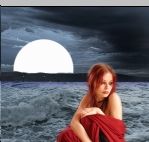
레이어 >> 레이어 스타일 >> 혼합 옵션으로 이동하여 외부 광선 효과에 이러한 설정을 적용합니다. 이 단계를 건너뛰지 마세요. 빛나고 빛나는 효과를 내기 위해 꼭 필요한 단계입니다.
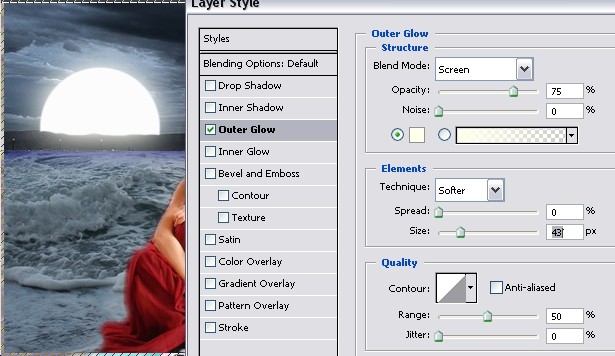
수경 레이어를 선택합니다.
필터 >> 렌더링 >> 조명 효과로 이동합니다.
정확히 태양이 있는 곳에 밝은 점을 만드십시오. 이것은 지는 해 앞의 물을 비출 것입니다.
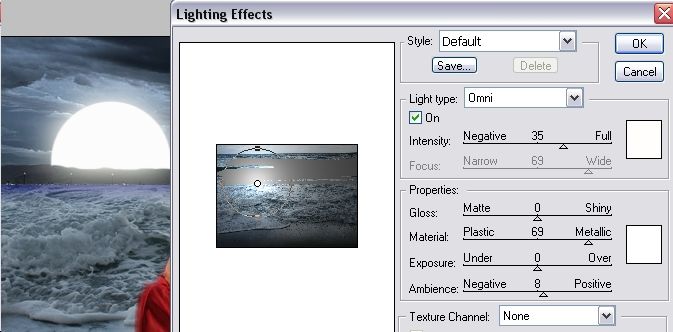
이것이 우리가 지금까지 얻은 것입니다. 지역 조명을 갖춘 아름다운 물입니다.

자른 소녀(주인공)가 있는 레이어를 선택하고 동일한 스팟 라이트닝 효과를 적용합니다.
여기에는 태양이 하나만 있으므로 해당 장소에 동일한 위치를 사용하는 것이 중요합니다!
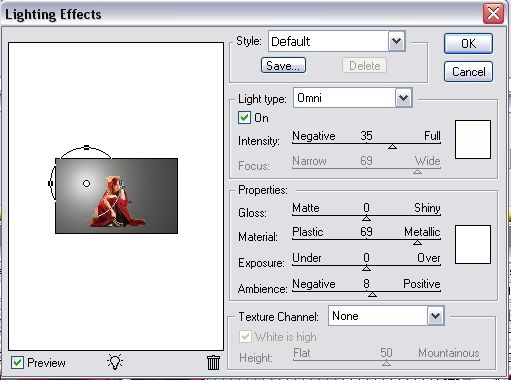
소녀 아래에 있는 레이어와 동일한 색조를 주기 위해 소녀가 포함된 레이어의 혼합 옵션을 "광도"로 설정합니다.
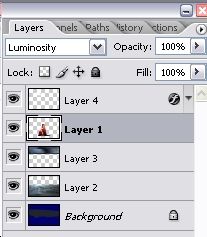
최근 몇 단계를 수행한 후 캔버스는 다음과 같아야 합니다. 뭔가 다르게 보이더라도 걱정하지 마십시오. 결국에는 이 혀의 예보다 더 나은 결과를 얻을 수도 있습니다.

이제 우리는 날개를 추가해야 합니다. 소녀와 차례 그녀를 타락한 요정으로 만들었습니다.
날개 모양에는 Photoshop 브러시를 사용하는 것이 좋으며 고품질의 투명한 날개가 필요하므로 다른 사진에서 날개를 자르지 않는 것이 좋습니다.
이 튜토리얼에서는 Deviant art에서 무료로 다운로드한 날개 브러시를 사용했습니다. http://www.deviantart.com/deviation/11925788/
브러시를 설치한 후에는 소녀 아래, 수경 레이어와 하늘 위에 배치될 새 레이어를 만듭니다(잊지 마세요).
그림과 캔버스의 크기에 맞는 크기를 사용하십시오. 윙 브러쉬를 185px로 사용했는데 이건 개인차가 있습니다.



아주 좋아요, 잘했어요. 시간이 나면 이것을 시도해 보겠습니다.
고마워, 나중에 시도해 볼게
더 많은 판타지 아트 튜토리얼 부탁드립니다
나는 섭리에 동의합니다. 계속 와요
와 정말 감사합니다. 저는 이런 종류의 튜토리얼을 좋아합니다. 이런 것들이 사람들로 하여금 디자인에 대해 생각하게 만들고 창의적인 작업을 하게 만듭니다. 다시 한 번 감사드립니다.
이것은 매우 좋았습니다.
나는 그것을 시도했지만
내 사진은 그렇지 않았어
좋은 것으로 밝혀졌습니다.
그래도 혀를 사랑해
@mystika_d
여기도 마찬가지지만 작업할 만한 좋은 사진을 실제로 찾지 못했습니다.
나중에 사진을 좀 발견하면 이에 대해 다시 설명하겠습니다.
유명한 Liam Stock 갤러리를 살펴보세요.
http://liam-stock.deviantart.com/gallery/
난 이걸로 끝났어
뭔가 달라 보이는데 내가 뭘 잘못했는지 모르겠어
http://i3.photobucket.com/albums/y52/providence4ver/photoshop/fallen_angel.jpg
누군가가 귀하의 질문에 답변했는지는 모르겠지만 선택 항목을 "깃털"로 지정하는 것을 기억해야 한다고 생각합니다. 이렇게 하면 잘린 모양이 방지됩니다. 다음을 사용하여 이 작업을 수행합니다. 선택>수정>페더(보통 1~2픽셀 설정만)
이렇게 하면 배경과 더 잘 섞이게 됩니다. 이게 도움이 되길 바란다.
여기 내가 갈게…
http://i29.photobucket.com/albums/c271/ThaGrimiestOne/WheretheMoonRises.png
우와! 나는 그 그림을 좋아한다
그리고 추가된 섀도우
^^두분께 진심으로 감사드립니다
예, 저는 튜토리얼을 정확하게 "복사"하는 것을 좋아하지 않습니다. 저는 튜토리얼을 몇 번 반복해서 읽은 다음 페이지를 닫습니다. 그리고 내 자신의 디자인을 시도하고 무슨 일이 일어나는지 확인하려고 합니다. 그리고 그것이 제가 생각해낸 것입니다...
PS 그림자에 대해 칭찬해 주셔서 감사합니다. 그림자가 사진의 '실제'를 훨씬 더 잘 표현한 것 같아요.
우리 중 작품을 올린 사람이 2명뿐인 걸 생각하면 저를 말하는 거죠. 중재자님, 중재하신다면 제가 먼저 작업을 복사하여 제가 할 수 있는지 확인한 다음 나중에 제 작업을 게시하는 모습을 보시게 될 것입니다. 이전 판타지 아트 튜토리얼을 확인하시면. 새벽 2시에 이 일을 했다는 걸 고려하면, 나 스스로 할 시간이 없었습니다. 그렇죠.
섭리, 그가 말한 것을 읽어보면 그는 그것이 "지금까지" 가장 독창적이라고 말했습니다. 이는 아마도 훨씬 더 많은 디자인이 있을 것이고 아마도 더 나은 디자인이 표시될 것이라는 의미입니다. 그러니 .. 나는 그것에 대해 화를 내지 않을 것입니다. 그는 의도한 것이 아닙니다. 너 아니면 다른 사람을 향해 사면 안 돼…
당신이 계획하고 있는 다음 프로젝트에 행운이 있기를 바랍니다
섭리,
중재자를 대신하여 사과하겠습니다. 그런 식으로 언급된 것은 아닌 것 같습니다. 단지 말이 가끔 좀 가혹해 보일 뿐입니다…
확실히 그것은 당신의 작업에 대한 언급이 아니었습니다. 그것도 좋아 보이는데... 그리고 제 생각에는 로렐라이도 그 점에 대해서는 제 생각에 동의할 것 같아요.
응 v.good인데 그림자가 반대쪽에 있는거 아니야? 빛은 멀리서 다가오고 그림자는 있어야 할 곳의 반대쪽에 있습니까? V.creative 디자인 나만 그렇게 생각하는 건지 궁금하네요
흠, 글쎄요, 보는 방식에 따라 다를 수 있을 것 같아요...태양은 실제로는 직선일 수 있지만 사진의 각도는 측면에서 보여줍니다...또는...태양도 더 높거나 낮을 수 있습니다. 그림자 각도는 여러 가지 방법으로 있겠지만, ㅋㅋㅋ…
난 DK, 개인적으로 거기가 멋있다고 생각했어..
그래도 관심을 가져주셔서 감사합니다. 하지만 확실히 보는 방식에 따라 다릅니다... 보시다시피 저는 눈에 보이는 것을 사러 가지 않습니다...
나는 훨씬 더 "조작"하는 것을 좋아합니다. 태양이 사진의 어느 곳에나 있을 수 있도록 하지만 다른 각도에서 보면 그림자도 다른 위치에 있는 것처럼 보일 수 있습니다.
헷갈리셨다면 죄송해요. 저는 대부분의 사람들과 다르게 생각하는 것 뿐이에요 ㅋㅋㅋ..
ㅋㅋㅋ 내가 할 수 있는 것보다 낫다고 생각한 게 아니었어. 그냥 물리학이 잘못됐다고 생각해서 지금 시도 중인데 충분히 좋은 소스를 찾을 수 없어.
다른 튜토리얼이 너무 마음에 들었기 때문에 이번 튜토리얼도 시도해 보아야 했습니다.
tut와 동일한 표준은 아니지만 최종 결과에 만족합니다.
안녕하세요, 여러분. 저는 포토샵을 독학하는 중이어서 이 페이지가 매우 마음에 들어서 방금 등록했습니다. 좀 배워보고 싶네요 헤헤
그럼 먼저 tut에서 시도해 보세요! 결과는 여기 있어요 http://i9.photobucket.com/albums/a10…요정달.jpg
(너무 무거워서 여기에 전체 크기를 게시하고 싶지 않아서 대신 링크했습니다)
그럼, 여기저기서 뵙겠습니다.
나는 이것을 좋아했고 이것이 내가 얻은 결과였습니다. 나는 실제로 그것을 많이 좋아합니다.
http://img457.imageshack.us/img457/5238/fallenangelar4.jpg
와우….나이트호크….정말 놀라운 결과입니다!!!
그리고 오신 것을 환영합니다…헤헤….당신의 작품을 더 많이 볼 수 있기를 바랍니다!!
훌륭한 결과 NightHawk, 매우 신비로움. 나는 당신이 생각해 낸 색 구성표를 좋아합니다! 10/10
잘했어요 쏙독새…정말 좋은 사진이에요…여기 내 사진이에요
http://img76.imageshack.us/img76/5223/fairywy7.jpg
Constantza의 MadMike(Constantza가 아닌 게 확실한가요??….)
훌륭한 결과입니다…글쎄, 우익에 대한 의견이 있습니다.
날개가 좀 더 잘 보이도록 소녀를 좀 더 왼쪽에 배치할 예정인데, 게다가 정말 훌륭하네요!!!
ps..만약 상수라면…루마니아…흑해…해변에 가려면 돈을 내야 하는 곳(적어도 10년 전은 그랬습니다)…
고마워요 여러분 제가 시도해 봤습니다 ㅎㅎ 그리고 이 포럼은 정말 멋지네요 찾아서 다행이에요
나는 단지 궁금했다.
하늘/수평선 사진은 어디서 찾을 수 있나요? 어디에서도 만족할 만한 것을 찾을 수 없는 것 같습니다.
@캥거루스터
시험…
http://www.morguefile.com
http://www.deviantart.com
http://www.stockvault.net
멋진 사진이 정말 많아요. 개인적인 용도로는 무엇이든 찍을 수 있어요…
캥거루스터,
이미지를 업로드했지만 적합한지 모르겠습니다…
어쨌든 제가 만든거니 원하시면 자유롭게 사용해 주세요..
http://img471.imageshack.us/img471/7604/skydv8.jpg
아니면 구글>이미지로 가서…”하늘” 바다 수평선” “구름” “바다”….그런 것들을 검색할 수도 있습니다.
완성본
http://img233.imageshack.us/img233/7103/girlfixfz9.png
캥거루스터.....
매우 멋지고 날카로워 보입니다. 계속해서 좋은 작업을 하세요. 더 많은 작품을 볼 수 있기를 바랍니다!!
흠 다들 여자 사진은 어디서 구하시나요?
직접 만들 수만 있고 사진 저장 공간을 찾을 수 없습니다…
또한 나는 다른 레벨과 다른 메티드를 사용했습니다. 그리고 나는 이 태양을 정말 좋아합니다. 정말 유용하군요.
그빈핀스,
안타깝게도 귀하의 작업을 볼 수 없습니다. 여기에 업로드해 보세요. http://www.imageshack.us.
도움이 필요하시면 언제든지 문의해 주세요.
정말 멋진 말이네요. 나는 조명 효과를 좋아하고, 잊혀지지 않으며, 단순한 흰색 원에서 나온 것입니다. 멋진!
안녕하세요 여러분 저는 이제 막 Photoshop을 시작했고 이 TUT를 시험해 보고 싶다고 생각했습니다!
내 시도는 다음과 같습니다!
http://i21.photobucket.com/albums/b259/DANSDEALS05/Angelbydusk.jpg
nighthawk 및 Gvinpins에 대한 소품, 귀하의 결과는 환상적입니다….. 제가 본 다른 사람들도 모두 정말 훌륭했습니다…
하지만 내 소견으로는 gvinpins가 이 모든 것 중에서 가장 창의성을 갖고 있다는 것입니다. 저는 그것을 매우 좋아합니다.
안녕하세요!
여기에 내가 생각해낸 것이 있는데, 그 결과가 마음에 들지 않았기 때문에 정확히 똑같지는 않습니다. 기본적으로 배경 풍경 이미지의 색상이 너무 많아서 소녀 레이어를 명도로 설정하면 이상해 보였습니다.
내 생각엔 괜찮았던 것 같아.
어떤 제안이라도 환영합니다. 나는 긍정적인 비판에 매우 개방적입니다. ^_^
http://i57.photobucket.com/albums/g219/blue_mnm/textless.jpg
또 다른 훌륭한 튜토리얼 Lorelei 당신은 아이디어를 포착하는 데 재능이 있다고 말하고 싶습니다. 나도 이것을 시도해 보고 내 딸이 자신을 좋아할지 알아볼 것입니다.
안녕! 저는 현재 신입회원입니다. 이것이 제가 생각해낸 것입니다.. (실제로는 저입니다, ㅎㅎ) 저는 이 튜토리얼을 정말 즐겼고 모두가 생각해낸 것을 좋아합니다. 브러시를 다운로드할 수 없어서 인터넷에서 날개만 잘라냈습니다. 좋은 모습이길 바랍니다!
http://img182.imageshack.us/img182/2172/fallenangelrc5.jpg
나는 질문이있다 :
날개가 투명하지 않게 하려면 어떻게 해야 하나요? 비쳐 보이는 것도 좋지만 좀 더 탄탄해 보이고 싶은데…
pls pls pls 도와주세요. 잘린 사진의 배경을 어떻게 지우나요? 나는 튜토리얼에서 말하는 대로 정확하게 수행했다고 생각했습니다. 사진 자르기(저는 다른 사진을 사용하고 있습니다) 배경을 지웁니다. 하지만 아무것도 지워지지는 않을 거예요. 새로 생성된 캔버스에 잘라낸 그림을 붙여넣으려고 했는데 지워진 부분이 흰색입니다. 여기는 지금 11시 35분이에요. 그리고 난 거의 시각 장애인이야. 난 자러 갈 예정이야. 내일 선한 사마리아인에게서 답장이 왔으면 좋겠어. 어떤 도움이라도 정말 감사하겠습니다. 나는 다른 튜토리얼에서 성공했습니다.
광산은 너희 모두의 사진만큼 좋지는 않지만 나는 tut만 읽고 닫습니다….그것이 판타지 tut에 대한 나의 예술적 변형입니다.
http://img291.imageshack.us/my.php?image=ooxl6.jpg
내가 저지른 실수:
-잘못 잘랐다
-날개를 안줬어요… 그냥 천사가 싫을 뿐이에요
-사진이 별로였어...
- 여자친구를 적으로 만들었어요
2시간부터 PS를 사용하고 있습니다.
메시지 편집 / 삭제
누가 날개 추가하는 방법 좀 알려주세요??? 방금 브러쉬를 다운받았는데 사진에 어떻게 추가하는지 모르겠어요..
감사합니다!
너무 좋은 내용이어서 등록해야 했어요!
내 시도 :
http://i143.photobucket.com/albums/r146/DemoniWaari/Wingedwoman.jpg
레벨을 가지고 놀았으니 별로… 파란색이 아니죠?
데모니와리,
나는 당신의 결과가 정말 마음에 듭니다….비평의 작은 점 하나: 당신이 소녀의 머리에 뭔가를 했거나 뭔가를 잊어버린 것 같습니다….모르겠어요, 내 눈에는 이미지의 나머지 부분과 다르게 보입니다…
하지만 그 작은 점(내 개인적인 의견) 외에…잘했어요!!….우리와 더 많은 것을 공유하길 바랍니다!!
흠, 아마도 그랬을 것입니다. 하지만 특별한 일을 한 기억은 없습니다 :/
DemoniWaari, 매우 독창적입니다. 저는 칼을 들고 있는 날개를 가진 소녀와 그 뒤에 태양이 있다는 생각이 마음에 듭니다… 저의 유일한 의견은 이미지가 밝다는 것입니다. 제 말은 정말 밝다는 뜻이에요... 그렇지요? 어쩌면 내 화면이 너무 밝을 수도 있지만..
나는 이 튜토리얼을 좋아했고 여기에 내 결과가 있습니다.
http://i41.photobucket.com/albums/e2…/fairysea2.jpg
여기에서 처음으로 tut을 시도했는데 매우 마음에 들었습니다…
이 튜토리얼은 훌륭했습니다! 내 사진을 사용하여 비슷한 것을 만들려는 시도는 다음과 같습니다. 내 생각엔 괜찮게 나온 것 같아. 좀 더 잘 섞일 수 있을지도 모르지만 그건 또 다른 때야.
이건 더 밝고 어두운 버전이에요
http://i18.photobucket.com/albums/b105/Mynorities/collagePREtintchanSM.jpg
찰리의 천사 중 하나...
http://img134.imageshack.us/img134/5255/fantasydiazqq5.jpg
내 경쟁자는 Cameron Diaz입니다.
당신이 이것을 좋아한다면 가지고 있습니다.
어둠 속에는 빛나는 빛이 있습니다.
정말 멋져요, 페페쿤. 두 번째 사진의 색상이 더 은은해서 더 맘에 들어요. 잘 했고 계속해서 힘내세요!
흠, 코드가 작동할지는 모르겠지만…글쎄, 포토샵의 다섯 번째 사진입니다. 괜찮아요. 날개가 너무 투명해 보여서 빛을 추가했습니다.
http://img132.imageshack.us/my.php?image=skyishcoolor5.jpg
(나에게) 훌륭한 결과 Conquest… 계속해서 와주세요!!!
평소처럼 잘 지내요 로렐라이
와우 내 것은 다른 사람들의 절반도 좋아 보이지 않습니다. 여러분 모두는 매우 재능이 있습니다. 글쎄, 여기에 내 찌르는 것이 있습니다. 내 질문은 사진의 크기를 조정하려고 할 때마다 픽셀이 흐릿하게 보이는 경우가 있는데 어떻게 이를 방지할 수 있느냐는 것입니다. 물 부분이 어떻게 되었는지 보시죠.
http://img414.imageshack.us/img414/7866/therowboattealcopypm6.jpg
우선 로렐라이님 정말 대단하세요! 홈페이지에서 이 튜토리얼을 보고 이 세계에 합류하기로 결정했습니다.
저도 뉴비라서 이런 이미지를 하나 만들었는데, 태양이 있는 부분이 뭔가 잘못됐네요!
안녕하세요 Devilsh, 보완해 주셔서 감사합니다!! 나는 당신의 이미지를 정말 좋아합니다. 지금까지 아무도 만들지 않은 신비한 안개 효과가 있습니다! 조명이 켜지지 않은 것 외에는 태양이 잘못되었다고 말할 수는 없습니다. 광점을 적용했을 때 정확히 태양 위에 있었나요, 아니면 소녀 근처의 파도 위로 갔나요? (그렇게 보였기 때문입니다). 내가 보기에 밝은 점은 태양이 아니라 그녀의 왼쪽 날개에 있는 것 같다…
이에 대해 어떻게 생각하시나요:
http://images1.fotosik.pl/302/be1aea2aa0172106med.jpg
나도 가봤어, ㅋㅋㅋ 나는 이 일을 하는 것을 즐겼다. 그것을 사용하기 위해 어딘가에 찾아갈 것입니다.
달의 상징은 북유럽 신화에서 오딘에게 목숨을 바친 살해자의 상징인 Valknut/valknot입니다. 소녀는 바이킹 검을 들고 있고 날개는 발키리와 비슷합니다.
발키리는 전장에 급습하여 쓰러진 전사들인 에인헤랴르(가장 용감한 일부만이 선택됨)를 데리고 북유럽 천국인 발할라로 데려갔습니다.
어떤 의견이라도 대단히 감사하겠습니다.
소녀와 함께 레이어를 복제하고 원래 소녀 아래에 배치한 다음 소녀 센터(!)에서 선택한 설정으로 모션 블러를 만듭니다(!)
마침내 새 레이어의 불투명도를 (이렇게요? ^^) 줄입니다.
루르나스
메시지 편집 / 삭제
정말 좋아 보여요…정말이에요! 특히 배경에 있는 여자가 맘에 드네요...너무 잘 어울리네요...
자, 여기 제가 기여한 바가 있습니다..
Photoshop을 사용한 첫 번째 "작품"입니다!
http://i126.photobucket.com/albums/p99/mrSteelman/GirlOnBeach2.jpg
나는 이 튜토리얼을 발견했고 정말 마음에 들어서 시도해 보기도 했습니다. 이게 내가 얻은 거야, ㅋㅋㅋ.
첫 시도였는데..다음에는 더 잘할 수 있을 것 같아요, 헤헤.
자유롭게 댓글을 달고 제안해 주세요. (저는 달과 관련하여 문제가 있었습니다 ;-( ).
http://i78.photobucket.com/albums/j120/Bodylove27/fantasy.jpg
이 튜토리얼에 감사드립니다. 나는 그것으로부터 많은 것을 배웠습니다.
안녕하세요, 이 놀라운 내용에 감사드립니다! 포토샵을 실제로 사용해 본 것은 이번이 처음이고 많은 연습이 필요하지만, 당신의 혀 덕분에 훨씬 쉬워졌습니다!
아무튼..내가 갈게......
http://i16.photobucket.com/albums/b18/serasixx/prayer.jpg
나는 이 혀 로렐라이를 정말 즐겼습니다. 좋은 작품이었습니다. 모두들 결과가 좋았습니다. 얼마 전 이것을 봤을 때 저는 제가 작업하고 있던 축구 시그니처를 만들기 위해 그것의 몇 가지 측면을 사용하기로 결정했습니다.
맙소사, 정말 훌륭한 튜토리얼이네요!! 그것은 나에게 매우 유용했습니다! 감사해요…
나는 이런 것을 찾고있었습니다.
영감을 얻기 위해 인터넷 서핑을 하다가 이 사랑스러운 말을 봤습니다.
정말 감사합니다
http://img180.imageshack.us/img180/4787/fantasyartjormaqj3.jpg
고마워요 선생님
저번주에 만든건데 뉴비라서 구름이랑 날개만 빼고 모든 단계를 따라해서 이미지를 복사했어요! 그게 내가 가진 날개의 전부야! 나는 이 일을 정말 즐겼고 당신의 튜토리얼은 따라하기가 너무 쉽습니다! 다시 한번 감사드립니다!
http://pic20.picturetrail.com/VOL135…/226883520.jpg
이것은 다양한 튜토리얼이었습니다! 사진은 포토버킷에 올리자마자 보여드릴게요! 고마워요 로렐리!
여기있어! 너가 좋아하길 바래!
http://i83.photobucket.com/albums/j3...nwithwater.png
좋은데 :O
내 결과는 다음과 같습니다. 난 정말 네 말을 읽지 못했어 ㅋㅋㅋ
http://i90.photobucket.com/albums/k278/dilfill_photos/Falling-moon.jpg
제가 시도한 내용은 다음과 같습니다... 처음으로 포토샵에서 큰 일을 시도했지만 실제로 포토샵을 배운 적은 없고 필터만 만지작거리고 이를 사용하여 디스플레이 사진을 만들려고 했습니다. 그래서 여기에 갑니다...
젠장. 너무 큽니다. 하지만 147.photobucket.com/albums/f163/gswrulez/FantasyWork.jpg에서 볼 수 있습니다. 의견과 팁, 조언 등을 주시면 감사하겠습니다. 비판 역시 건설적인 것이 바람직합니다.
http://i33.photobucket.com/albums/d86/Darksong2006/OceanAngel.jpg
내 자신이 가죠. 예.
정말 당신의 일과 같습니다 로렐라이..
안녕하세요, 동일한 이미지로 2개의 작업을 시도했지만 차이점 배경을 사용했습니다..., 여기에서는 산, 바다, 해안 및 작은 집의 차이점 이미지가 병합되었습니다.. sowy guyz 이미지는 2개 저장되어 있었습니다. 저해상도 2로 업로드해요…
2가지 제안이 마음에 듭니다….내가 한 일이 너무 큽니다.
이것은 내가 지금까지 찾은 최고의 튜토리얼이 될 것입니다. (저는 두 소녀를 어두운 요정으로 만든 다음 뱀파이어 혀도 사용했습니다.) 대부분의 경우 불타는 일몰을 위해 어떤 설정 색상 레벨을 사용해야 하는지에 대한 한 가지 질문이 있습니다. 사진은 이런 성격이에요. 훌륭한 튜토리얼에 다시 한번 감사드립니다. 전체적인 그림을 그리는 튜토리얼이 있어서 좋네요
건배 R@ngi
이 튜토리얼에 감사드립니다. 정말 훌륭합니다.
나는 초보자인데 이것이 매우 도움이 된다는 것을 알았습니다.
대신 전에 내 강아지와 함께 줬어요!
다시 한 번 감사드립니다
매우 유용할 브러시와 사진 링크에 감사드립니다. 저는 판타지를 시도해 본 적이 없으므로 이것이 시작하기에 좋은 것이라고 생각했습니다. 다른 사진으로 갔지만 아이디어는 여전히 비슷합니다…
http://i201.photobucket.com/albums/aa318/iulian_2666/angel1.jpg
며칠전에 올렸는데 아직 포스팅을 안했네요. 여기에서는 내 이미지가 충분히 견고해 보이는지 확신할 수 없습니다. 아니면 뭔가… 모르겠어요. 아마도 다음에 달려있을 것입니다.
http://i32.photobucket.com/albums/d30/Gethsemaney/fantasyartproject.jpg
와 정말 대단해요 ㅋㅋㅋ 로렐라이.. 저는 판타지 아트를 좋아해요.. 아직도 작업 중이에요… 헤헤…
여기 있습니다.. 제 사진을 사용했습니다... 이 멋진 말을 해준 lorelei에게 감사드립니다.. 어렵지만 해냈습니다! 그리고 나는 그것을 좋아한다…
http://i82.photobucket.com/albums/j279/poshonline16/me-angel.jpg
http://img2.putfile.com/main/7/19216532716.jpg
이것이 나의 시도이다
당신은 fwings에 게으른
이것은 인기 있는 튜토리얼 중 하나이며 그 이유를 알 수 있습니다! 시도해 보고 결과를 게시하겠습니다.
실베스테린, 당신의 구성에는 놀라운 색상이 있고 정말 깔끔하게 완성되었습니다. 정말 마음에 듭니다. 어떤 구름을 사용했고 어떤 해변을 사용했는지 물어봐도 될까요? 맙소사, 어떻게 이런 색 구성표를 얻었나요?
sexyposh님, 마음에 드셨다니 기쁘고 결과를 공유해 주셔서 감사합니다! 나는 당신이 한 일이 마음에 들지만 이미지를 더 조심스럽게 잘라야 한다고 생각합니다. 머리카락과 같은 부분에서는 픽셀화된 가장자리를 피하기 위해 가장자리가 부드러운 지우개 도구를 사용하여 항상 가장자리를 넘어갈 수 있습니다…
다음은 흑백 그라디언트, 반전 레이어 및 세 가지 다른 사진 필터를 사용하는 더 어두운 버전입니다. 나는 결과를 좋아한다:
http://xs117.xs.to/xs117/07285/reflection4.png
이건 제가 만든 거예요. 다른 구름 사진과 다른 여자로..
그 사람 사실 내 친구야..
http://i203.photobucket.com/albums/aa106/risachynn/angeljoyce.jpg
정말 훌륭했습니다. 설정을 명확하게 볼 수 없었습니다.. 이미지가 조금밖에 보이지 않았고 원래 설정에 대한 완전한 지식 없이는 시작한 작업을 완료할 수 없습니다. 감사해요!
이것을 좋아했습니다. 제가 직접 찍은 사진으로 작업했습니다. 이것이 내 나온 방법입니다. 나는 아직 초보자입니다. 제발 참아주세요.
http://i45.photobucket.com/albums/f64/badtzypr/water-angel.jpg
이것이 내 모습으로 나온 것입니다. 나는 포토샵을 처음 접했기 때문에 나에게 친절하게 대해주세요. 나도 언젠가 당신처럼 멋진 사람이 되기를 바랍니다. 지금 당장... 당신은 나에게 배우도록 강요하는 사람입니다.
http://i45.photobucket.com/albums/f64/badtzypr/water-angel-1.jpg
날개의 불투명도를 조금만 더 높이면 좀 더 좋을 것 같아요. 하지만 나는 그 그림을 좋아해요! 그 여자 정말 너무 예뻐요 =)
좋은 작업
나는 이 말을 정말로 즐겼다. 내 것이 나온 방법은 다음과 같습니다. 조금 더 가벼웠으면 좋았을 것 같지만 무엇보다 마음에 듭니다. :)
http://i25.photobucket.com/albums/c78/gijenister/beach6.jpg
정말 멋진 말이군요. 제가 실제로 사용할 가능성은 좀 낮습니다 ㅋㅋㅋ 나는 별로 요정 같은 사람이 아니다. 하지만 나는 그 작품을 존경합니다 🙂
와 로렐라이님 정말 대단하십니다… 계속해서 좋은 일을 해주세요…
안녕하세요 여러분, 저는 이 모든 것이 처음입니다. 3개월 동안 Photoshop CS3를 사용했으며 여러분의 튜토리얼 중 일부를 따르고 있습니다. 이것은 제 변환입니다. 댓글은 제가 성장하는 데 매우 필요합니다.
http://www.bebo.com/PhotoAlbumBig.jsp?MemberId=3696284367&PhotoAlbumId=6138031601&PhotoId=7235485466
그리고 처음으로 온라인 튜토리얼을 시도했는데…
손금식 때 찍은 사진을 사용했어요.
http://i24.photobucket.com/albums/c28/unsocialhippie/moonrise-1.jpg
나는 이런 종류의 예술을 좋아합니다. 정말 감사합니다. 여기 계신 분들 정말 대단해요.
(이렇게 작은 크기는 아니지만 배경화면으로 사용하면 훨씬 보기 좋습니다)
난 저 고딕 사진을 별로 안 좋아하지만 배우는 건 좋은 것 같아
네, 두 번째는 좋은데 그림이 제대로 잘리지 않아서 실망스러운 것 같지만 어쨌든 고마워요
감사합니다...당신 같은 재능을 가진 사람들은 세상을 포기하는 것을 두려워하지 않습니다...
저는 약 5년 정도 된 오래된 어도비 세트를 가지고 있습니다. 전체 키트입니다. Paintshop Pro를 보고 있는데 평가판만 있습니다. 무엇을 제안하시겠습니까? 새 Photoshop을 구입해야 합니까, 아니면 cnet에서 다운로드할 수 있습니까?
이 훌륭한 튜토리얼에 감사드립니다. 나는 그것을 시도해야 할 것입니다. 저는 요정 주문을 하고 요정 그라픽스를 최대한 좋아합니다….다시 한 번 감사드리며, 이 일에 빠지면 먼저 돈을 지불하겠습니다. 당신의 주는 성격을 사랑하세요.
축복
Plasticheedcase – 공개 포럼에서 그러한 불법 행위에 대해 논의하지 마십시오.
너희 모두 최고야!!! 😀
포토샵을 배우기에 딱 좋은 곳인 것 같아요😀
후광을 추가하거나 옷의 색상을 변경할 수 있나요?
방금 가입하고 이런 내용을 접하게 되었습니다. 잘 쓰겠습니다. 🙂
내 시도는 다음과 같습니다. 돌이켜 보면 바꿀 것이 몇 가지 있지만 첫 번째 촬영에서는 이를 사용하겠습니다.
http://img.photobucket.com/albums/v71/VW2.0GTi/evilbeach-fullcustom-red-3.jpg
추신: 대부분의 사람들은 어떤 호스트를 사용합니까? 나는 웹샷과 포토버킷을 가지고 있는데 둘 다 품질과 색상을 거의 저하시킵니다.
너무 멋지네요..근데 왜 이렇게 만들 수 없는 걸까요? 색 밸런스가 전혀 안 맞네요 🙁
고마워요… 어디서 오셨는지 물어봐도 될까요… 내 말은, 어디서 태어났다는 건가요????…
당신이 가지고 있는 사진에 러시아어 단어가 있는데 왜 그럴까요… 당신은 러시아 출신인가요?
안녕하세요 여러분....저는 약 10시간 전에 가입한 후 이 멋진 튜토리얼을 살펴보았습니다. 일주일 전에 북마크해 두었지만 이 항목을 시작하기 전에 약간의 연습이 필요했습니다. 나는 잠시 동안 놀았고 아래는 나의 최종 버전입니다. 지시해 주셔서 정말 감사합니다. Tut는 더 많은 비전으로 내 마음에 영감을 주었습니다… 좋습니다. 저는 이미 불면증의 블랙 벨트입니다. :큰: 하하하! 최선을 다하길 바랍니다.
롭 델 아르산테'
http://i77.photobucket.com/albums/j5…gedwtrmark.jpg
출처: Tut by Lorelei
*FreeFoto.com의 구름*
*스톡 모델* Liam….liam-stock.deviantart.com
*그런지 프레임* Tackybrush…tackybrush.deviantart.com
hollla muy chevere estos tutos para crear fantasia de la nada
감사
[...] 튜토리얼 보기 [...]
이 책을 출판해 주셔서 감사합니다. 저는 이런 유형의 예술을 처음 접했고 이 도전이 즐거웠습니다. 결과에 만족합니다. 제가 가지고 있는 사진을 모두 사용했습니다. 이제 제 스타일로 다시 시도하겠습니다. 나는 당신의 튜토리얼을 더 많이 찾아 볼 것입니다
다시 감사합니다
수잔
훌륭한 튜토리얼이 있지만 그게 Sunset Landscape인지 Sunset Landscap인지 궁금합니다.?!
좋은 튜토리얼...그리고 따라하기 쉽습니다..감사합니다!정말 마음에 들었습니다...내 사진을 위해 몇 가지를 시도했는데 정말 훌륭합니다!
[...] 다크 판타지 아트 포토샵 튜토리얼 – 요정 및 일몰 풍경 [...]
[...] 튜토리얼 보기 [...]
또 다른 멋진 판타지 예술 작품 감사합니다
[...] 다크 판타지 아트 포토샵 튜토리얼 – 요정 및 일몰 풍경 [...]
[...] 판타지 아트 튜토리얼. '호수 속의 플라즈마', '요정과 노을 풍경', '신비한 달빛 풍경', '싱킹 문 이클립스'(그리고 [...]
좋지만 쉽지는 않으며 좋은 아이디어가 있을 수도 있습니다. 나도 마찬가지로 교훈을 모으고 있다. 좋은 하루 되세요!
[...] 요정과 노을 풍경 [...]
[...] 요정과 노을 풍경 [...]
[...] 요정과 노을 풍경 [...]
[...] 요정과 노을 풍경 [...]
[...] 요정과 노을 풍경 [...]
[...] 요정과 노을 풍경 [...]
[...] 요정과 노을 풍경 [...]
아주 좋은 사이트!
[...] 16. 다크 판타지 아트 포토샵 튜토리얼 – 요정과 일몰 풍경 [...]
아주 좋은 튜토리얼입니다. 감사합니다.
[...] 요정과 노을 풍경 [...]
[...] 16. 다크 판타지 아트 포토샵 튜토리얼 – 요정과 일몰 풍경 [...]
[...] 아트 Photopshop 튜토리얼 – tDark Fantasy Art Photoshop 튜토리얼의 플라즈마 – Fairy aTutorial: Photosho에서 향수 상업화Pure Glamour – 판타지 제작을 위한 Photoshop 튜토리얼 [...]
[...] 38.다크 판타지 아트 포토샵 튜토리얼 [...]
이것은 또 다른 훌륭한 튜토리얼이며 강력하지만 숙달하는 데 시간이 걸리는 다양한 효과를 활용합니다. 이 경우처럼 조명 효과 도구를 올바르게 사용하면 매우 효과적으로 사용할 수 있습니다.
레이어 도구는 용도가 무한한 것으로 보이며 여기에 설명된 외부 광선 방법은 확실히 그 힘을 보여줍니다. 이를 사용하고 레벨 및 그림자와 같은 다른 효과와 결합하면 놀라운 결과를 얻을 수 있습니다.
이와 같은 튜토리얼을 더 보고 싶습니다. Photoshop의 특정 도구 사용에 중점을 둔 튜토리얼이 있을 수도 있습니다. 또 다른 유용한 튜토리얼을 제공해 주셔서 감사합니다!
좋은 튜토리얼입니다! 고마워요. 시도해 봤는데, 보기보다 조금 더 어려워 보이더군요.
일단 긴장을 풀고 나면 오늘 밤에 이것에 대해 좋은 시도를 해볼 것입니다. 감사해요.
귀하는 웹사이트의 모든 측면을 통제할 수 있지만 사이트 최적화 및 측정 외에도 귀하의 수익에 직접적인 영향을 미치는 수많은 요소가 있습니다. 새로운 회사는 망각에서 벗어난 것처럼 보입니다.
좋은 성적을 받고 싶은 사람은 믿을 수 있는 곳을 찾는다 사용자 정의 서면 학술 에세이를 주문하는 서비스입니다. 나도 똑같은 행동을 한다.
환상적인 비트! 웹사이트를 수정하는 동안 견습생으로 활동하고 싶습니다. 블로그 웹사이트를 구독하려면 어떻게 해야 하나요? 이 계정은 적절한 거래에 도움이 되었습니다. 나는 당신의 방송이 생생하고 투명한 아이디어를 제공한다는 것을 조금 알고 있습니다.
2년 전 Photoshop6를 시작했을 때 이런 유형의 튜토리얼이 있었으면 좋았을 텐데요! 모든 것이 너무 친절하게 설명되어 있습니다!
[...] https://loreleiwebdesign.com/2009/01/10/dark-fantasy-art-photoshop-tutorial-fairy-sunset-landscap/ [...]
사진 조작에 관한 많은 Photoshop 튜토리얼을 읽었습니다. 나는 이 튜토리얼에 정말 감동받았습니다. 다크 판타지 아트 포토샵 튜토리얼 – 요정과 일몰 풍경. 감사합니다